-
如何将Excel中一个表格的数据导入到另一个表格
- 作者:李伟尚 分类:电脑技术 发布时间:2021-01-28 01:16:00
今天给大家讲的是怎样把Excel中一个表格的数据导入到另一个表格,对此很感兴趣的同学们就一起学习下吧! 操作方法 01如下是一个Excel工作薄中的两张表,分别为Sheet1和Sheet2,下面分别以表1和表2来代替。我们要把表2中的语文成绩导入到表1中,但是从图中可以看出表1和表2名字并不一一对应 02选中表1,选中C2单元格,即语文项目中第一个要录入的成绩。选择“插入—函数”命令 03在“或选择类别”中选择“查找与引用” 04在对应的“选择函数”中选择“...
今天给大家讲的是怎样把Excel中一个表格的数据导入到另一个表格,对此很感兴趣的同学们就一起学习下吧!
操作方法
01如下是一个Excel工作薄中的两张表,分别为Sheet1和Sheet2,下面分别以表1和表2来代替。我们要把表2中的语文成绩导入到表1中,但是从图中可以看出表1和表2名字并不一一对应

02选中表1,选中C2单元格,即语文项目中第一个要录入的成绩。选择“插入—函数”命令
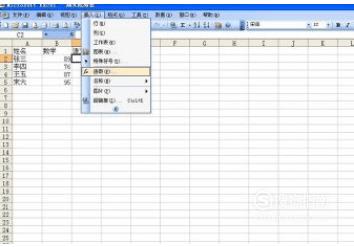
03在“或选择类别”中选择“查找与引用”

04在对应的“选择函数”中选择“VLOOKUP”,点击确定

05在出现的“函数参数”面板点击第一个选项箭头处的按钮

06点击“张三”名字,即“A2”单元格,表示我们要查找“张三”的成绩,点击上面的按钮回到面板上

07点击第二个选项箭头处的按钮

08选中表2,同时选择A列和B列,然后点击上面的按钮

09因为在表2中语文成绩在第二列,所以第三项我们填入数字“2”

10第四项我们直接填入“0”即可,点击确定

11我们看到表1中张三的语文成绩出现了数值,该数值与表2相同

12选中C2单元格,用填充柄下拉,所有的语文成绩就从表2填入表1中去了

猜您喜欢
- 如何通过代理IP加强您的密码安全防护..2024-04-25
- 如何解决笔记本小键盘失灵,简单一招..2024-04-07
- 如何轻松使用alook看百度网盘视频,一..2024-04-07
- Edge浏览器提示:文件类型危险,如何..2024-04-07
- 如何设置Edge浏览器主页,让你的浏览..2024-04-05
- 如何玩转绝对值符号?这个技巧让你的..2024-04-05
相关推荐
- 重设Win7网络:找回丢失的网络连接..2023-12-19
- 蓝牙耳机只有一边响,烦恼别担忧,解..2023-12-16
- 惠普笔记本可以升级win11吗 惠普电脑怎..2022-10-26
- 台式机电脑显卡怎么看..2021-02-12
- qq聊天记录删除了怎么恢复十六种方法..2021-02-25
- 雨林木风修复Win 10 电脑如何查看连接..2017-09-08










